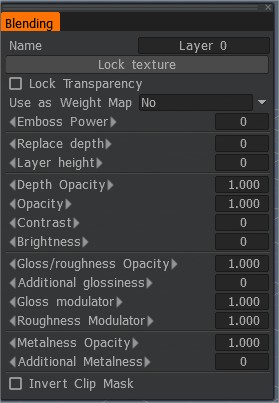
Hõljutades Brush kihi kohal, näete kriipsuga allapoole suunatud noolt. LMB-klõpsake, et kuvada paneel Layer Blend. Paneelile pääsete juurde ka menüüst Aken> Hüpikaknad> Kihtide segamine.
See paneel sisaldab täpsemat parameetrite komplekti. Heidame pilgu peale:
Lukusta tekstuur: lukustatav tekstuur võimaldab lukustada värvi/sügavuse tekstuuri üle kihi sõltumata selle eraldusvõimest. Praeguses olekus tekstuur salvestatakse kettale. Niipea kui muudate tekstuuri eraldusvõimet, kasutatakse praeguse kihi pikslite uuesti proovimise asemel lukustatud tekstuuri.
Oluline on materjalide kinnitamine kihtidele ja madala eraldusvõimega värvimine. Sel juhul tuleks oklusioon, õõnsus ja normal map säilitada algses eraldusvõimes. See funktsioon aitab hoida olulisi kihte algses eraldusvõimes.
Lukusta läbipaistvus: see võimaldab joonistada kihile ilma selle läbipaistvust muutmata. Põhimõtteliselt võimaldab see redigeerida kihi praeguseid värve ilma rohkem lisamata.
Kasuta kaalukaardina: väga kasulik funktsioon kaalukaartide maalimiseks otse 3DCoat sisse. Kuigi te ei maali otse kaalukaarte, kasutate pildipõhist värvimist, kuid kui määrate selle parameetri jaoks 3DCoat , teisendab see halltoonid väärtused selles ripploendis määratud väärtusvahemikku. Väärtused 0…100% muudavad musta värvi 0-ks ja valge 100-ks. Väärtused -100…100% muudavad musta värvi -100-ks ja valge 100-ks.
Kasutage seda kihti LWO export kaalukaardina. Kaalukaart luuakse kihi nimega sama nimega.
- Ei: ülekirjutamist ei tehta.
- väärtused [0…100%]: alistab kõigi eelmiste kihtide sügavuse praegusega, kasutades värvi alfat.
- väärtused [-100% .. 100%]: kihi lisakõrgus eelmiste kihtide sügavuse tühistamiseks. See töötab ainult siis, kui on kasutatud “Asenda sügavus”.
Reljeefne võimsus: mitmekordistav efekt kihi sügavuse väärtuse suurendamiseks. Kui väärtus on väljapressimine, on ekstrusioon suurem. Kui väärtus on õõnsus, on õõnsus sügavam.
Asenda sügavus: alistab kõigi eelmiste kihtide sügavuse praegusega, kasutades värvi alfat.
Kihi kõrgus: kihi lisakõrgus eelmiste kihtide sügavuse tühistamiseks. See töötab ainult siis, kui on kasutatud “Asenda sügavus”.
Sügavus/värv/läige/metallisus läbipaistmatus: reguleerige kihi vastava väärtuse läbipaistmatust. See peegeldub mugavuse huvides kihtide paneelilt.
Sügavuse läbipaistmatus: sügavuse modulaator.
Läbipaistmatus: värvi läbipaistmatuse modulaator.
Kontrastsus: kontrollige valitud kihi kontrasti.
Heledus: kontrollige valitud kihi heledust.
Läike/kareduse läbipaistmatus: täiendav läike modulaator muudetud ala jaoks.
Täiendav läige: kordaja kihi läikeväärtuse suurendamiseks.
Läike modulaator:
Kareduse modulaator:
Metalli läbipaistmatus:
Täiendav metallilisus:
Klipimaski kiht: Klipimaske kasutatakse siis, kui soovite maskeerida valitud kihti teise kihiga. Selles funktsioonis saate määrata kihi, mida soovite valitud kihi maskeerimiseks kasutada. Funktsiooni Invert Clip Mask kasutamine pöörab lõigatud ala ümber. Pange tähele, et ühe kihi kanalid varjavad teist. Näiteks varjavad värvikanalid ainult värvi. Sügavuskanalid maskeerivad ainult sügavust, läiget jne.
See funktsioon on väga hea, kui teil on detailne maal, mis näeb välimuselt uus ja soovite seda “määrida” või kulumist. Saate kasutada ühte kihti, et värvida piirkonnad, mida soovite kuluda, ja kasutada seda värvitud kihi maskeerimiseks kõigi detailidega, mida soovite kanda.
Klipimaski kiht : see rippmenüü võimaldab maskeerida praeguse kihi teise kihiga. Praeguse kihi värv, sügavus ja läige kaetakse valitud kihtide värvi läbipaistmatusega. Praeguse kihi läbipaistvust ja sügavust moduleerib valitud kihi läbipaistvus.
Invert Clip Mask: maskina kasutatakse pöördkihi läbipaistmatust.
Õpetus
Kihtide segamise hüpikaken : see video demonstreerib lühidalt 3DCoat kihtide segamise hüpikpaneeli. See on mõeldud kihtide kiireks reguleerimiseks otse kihipaneeli sees, ilma et peaksite edasi-tagasi (paneelide vahel) lülituma.
 Eesti
Eesti  English
English Українська
Українська Español
Español Deutsch
Deutsch Français
Français 日本語
日本語 Русский
Русский 한국어
한국어 Polski
Polski 中文 (中国)
中文 (中国) Português
Português Italiano
Italiano Suomi
Suomi Svenska
Svenska 中文 (台灣)
中文 (台灣) Dansk
Dansk Slovenčina
Slovenčina Türkçe
Türkçe Nederlands
Nederlands Magyar
Magyar ไทย
ไทย हिन्दी
हिन्दी Ελληνικά
Ελληνικά Tiếng Việt
Tiếng Việt Lietuviškai
Lietuviškai Latviešu valoda
Latviešu valoda Čeština
Čeština Română
Română Norsk Bokmål
Norsk Bokmål